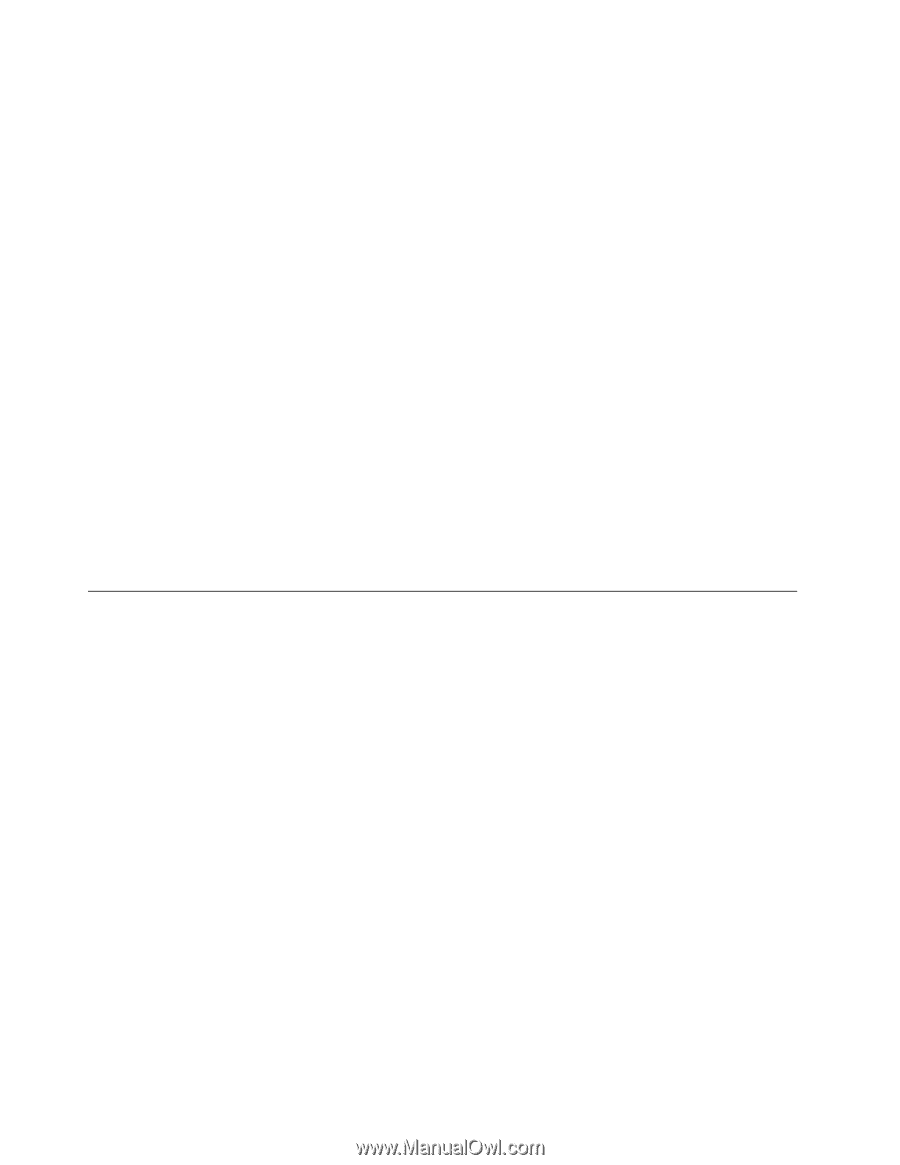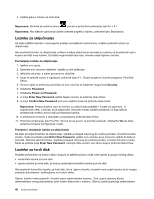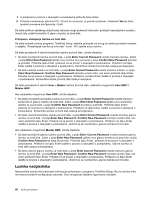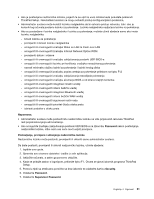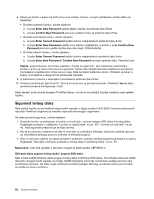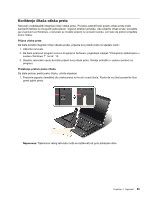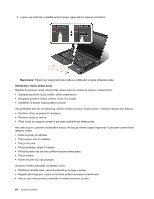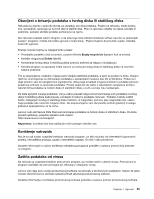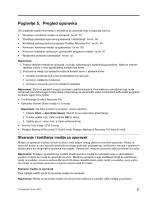Lenovo ThinkPad Edge E530 (Bosnian) User Guide - Page 68
Sigurnost tvrdog diska
 |
View all Lenovo ThinkPad Edge E530 manuals
Add to My Manuals
Save this manual to your list of manuals |
Page 68 highlights
8. Otvara se prozor u kojem se traži unos nove lozinke. Ovisno o svojim potrebama učinite nešto od sljedećeg: • Da biste postavili lozinku, učinite sljedeće: a. U polje Enter New Password upišite željenu lozinku te pritisnite tipku Enter. b. U polje Confirm New Password ponovno upišite lozinku te pritisnite tipku Enter. • Da biste promijenili lozinku, učinite sljedeće: a. U polje Enter Current Password upišite lozinku nadglednika te pritisnite tipku Enter. b. U polje Enter New Password upišite novu lozinku nadglednika, a potom u polje Confirm New Password ponovno upišite lozinku koju ste unijeli. Pritisnite Enter. • Da biste uklonili lozinku, učinite sljedeće: a. U polje Enter Current Password upišite lozinku nadglednika te pritisnite tipku Enter. b. U polja Enter New Password i Confirm New Password nemojte upisivati ništa. Pritisnite Enter. Pažnja: preporučujemo da lozinke zapišete i čuvate na sigurnom. Ako zaboravite nadzorničku lozinku, Lenovo je neće moći ponovno postaviti. Morat ćete odnijeti računalo ovlaštenom prodavaču ili prodajnom predstavniku tvrtke Lenovo kako biste zamijenili sistemsku ploču. Potreban je dokaz o kupnji, a za dijelove i uslugu bit će zaračunata naknada. 9. U prikazanom prozoru s obavijesti o postavkama pritisnite tipku Enter. 10. Pritisnite kombinaciju tipki Fn+F10. Otvorit će se prozor za potvrdu postavki. Odaberite Yes da biste spremili promjene konfiguracije i izašli. Kada sljedeći puta otvorite program ThinkPad Setup, od vas će se zatražiti da prije nastavka rada upišete lozinku. Sigurnost tvrdog diska Radi zaštite lozinki od neovlaštenih sigurnosnih napada, u dizajn sustava UEFI BIOS i hardvera prijenosnih računala ThinkPad integrirano je nekoliko najnovijih tehnologija i algoritama. Da biste povećali sigurnost, učinite sljedeće: 1. Postavite lozinku za pokretanje te lozinku za tvrdi disk, za interni pogon SSD diska ili tvrdog diska. Pogledajte postupke u odjeljcima "Lozinka za uključivanje" na str. 48 i "Lozinke za tvrdi disk" na str. 48. Radi sigurnosti preporučuje se dulja lozinka. 2. Ako je na računalu instaliran tvrdi disk ili tvrdi disk sa značajkom šifriranja, obavezno zaštitite računalo od neovlaštena pristupa pomoću softvera za šifriranje pogona. 3. Prije no računalo odložite na otpad, prodate ili poklonite, svakako izbrišite podatke pohranjene na njemu. Pogledajte "Obavijest o brisanju podataka s tvrdog diska ili statičkog diska" na str. 55. Napomena: tvrdi disk ugrađen u računalo moguće je zaštiti putem UEFI BIOS-a. Šifriranje diska pogona tvrdog diska i pogona SSD diska Neki modeli sadrže šifriranje diska pogona tvrdog diska ili šifriranje SSD diska. Ta značajka pridonosi zaštiti računala od sigurnosnih napada na medije, NAND izmjenjive memorije i kontrolera uređaja pomoću čipa za šifriranje hardvera. Da biste mogli učinkovito koristiti značajku šifriranja, postavite lozinku za tvrdi disk za uređaj za internu pohranu. 52 Vodič za korisnike